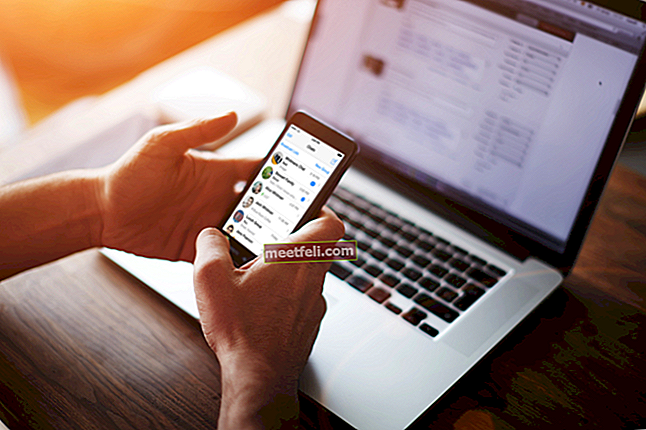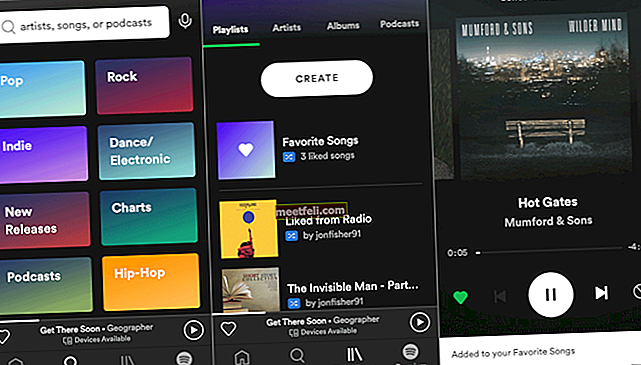În acest articol, vom discuta despre cum să remediem problemele Bluetooth Samsung Galaxy S5 .
Prima citire - Android nu se va conecta la Bluetooth
Aici, vom împărtăși câteva soluții pentru problemă, dar primul lucru pe care ar trebui să-l încercați să remediați problema Bluetooth este să ștergeți memoria cache Bluetooth. Este unul dintre cele mai simple lucruri pe care le puteți face pentru a scăpa de problemă, dar oamenii uită adesea să șteargă memoria cache. Ori de câte ori vă confruntați cu o astfel de problemă, sugestia mea este să spălați memoria cache Bluetooth accesând Setări> Manager aplicații> Bluetooth și atingeți Ștergeți memoria cache. Încercați să vă reconectați din nou.
A se vedea, de asemenea: Cum se mărește semnalul WIFI pe Samsung Galaxy S5
A se vedea, de asemenea: Cum se remediază problema Samsung Galaxy S5 Lagging
Diferite probleme Bluetooth și remedierile acestora
Problema 1:
Problemă conexiune Bluetooth
Soluţie:
- Atingeți pictograma aplicației de pe ecranul de pornire al telefonului.
- Atingeți pictograma de setări după ce ajungeți acolo.
- Derulați în jos până la Manager aplicații din secțiunea Aplicații.
- Afișați toate filele glisând la stânga sau la dreapta.
- Apăsați pe Bluetooth.
- Atingeți pentru a o opri cu forță. Există o pictogramă pentru oprirea forței.
- Acum atingeți pentru a goli memoria cache.
- Apoi atingeți pentru a șterge datele Bluetooth.
- Atinge Ok.
- Ultimul pas este să reporniți telefonul.
După ce ați terminat cu pașii de mai sus, încercați să conectați S5 cu un alt dispozitiv Bluetooth aflat în raza de acțiune.
Abonați-vă la site-ul nostru: Technobezz
Problema 2:
Unii utilizatori ai Galaxy S5 s-au plâns că informațiile și melodia melodiilor nu sunt afișate prin Bluetooth-ul mașinii lor după ce și-au actualizat dispozitivul la Lollipop.
Soluție :
Nu este altceva decât o problemă de conflict a dispozitivului dvs. Galaxy S5 cu kitul auto sau din cauza memoriei depășite stocate în kitul auto. Deci, vi se recomandă să ștergeți toate dispozitivele Bluetooth din kitul auto și apoi să le împerecheați.
Problema 3:
Bluetooth continuă să treacă la difuzorul telefonului în timpul unui apel în interiorul mașinii este problema cu care s-au confruntat mulți utilizatori cu dispozitivul Galaxy S5.
Soluții:
Cel mai probabil, această problemă se întâmplă din cauza interferențelor care pot proveni din surse precum Wi-Fi, navigare GPS, kit auto și dispozitive Bluetooth. Chiar dacă kitul auto este conceput pentru a rezista la majoritatea interferențelor, însă saltul de frecvență este standardul dispozitivelor Bluetooth, astfel încât s-ar putea să vă confruntați cu problema oricând. Ceea ce este necesar pentru a rezolva problema este să opriți toate dispozitivele wireless din mașină în timp ce efectuați apelul. De asemenea, este mai bine să opriți Wi-Fi-ul de pe dispozitiv, de asemenea, în cazul în care nu îl utilizați.
Problema 4:
Samsung Galaxy S5 Bluetooth nu se conectează la alte dispozitive este o altă problemă despre care au raportat unii utilizatori.
Soluții:
Asigurați-vă că Bluetooth-ul din S5 este activat accesând Setări> Manager aplicații> Toate> Bluetooth. Ar trebui să afișeze butonul de dezactivare. În cazul în care vedeți butonul de activare, atingeți-l și Bluetooth va fi ACTIVAT pe dispozitivul dvs. Galaxy S5.

Sursă -www.androidpit.com
Problema 5:
Mulți utilizatori s-au confruntat cu probleme cu modul auto, deoarece au actualizat Galaxy S5 cu Android Lollipop. Potrivit acestora, dispozitivul se conectează perfect la mașină prin Bluetooth în modul auto, fără probleme la primirea și trimiterea apelurilor. Ecranul este de asemenea blocat odată ce un apel este efectuat sau primit. Dar utilizatorii au raportat că ecranul nu este blocat în modul auto. În cazul în care niciun apel nu este primit sau trimis, acesta rămâne în ecranul modului auto, iar utilizatorii trebuie să deblocheze ecranul pentru a permite apelurile primite și efectuate.
Soluții:
Această problemă nu înseamnă că setul auto este deteriorat, ci mai degrabă din cauza unor probleme de incompatibilitate între driverul kitului auto și sistemul de operare Android recent actualizat. Cu toate acestea, ștergeți mai întâi partiția cache de pe dispozitivul dvs. și efectuați o resetare din fabrică pentru a vedea dacă problema este rezolvată.
Dacă soluțiile de mai sus nu funcționează, contactați producătorul kitului auto.
Abonați-vă la site-ul nostru: Technobezz
Ce altceva?
Există câteva alte lucruri pe care le puteți face pentru a remedia problemele Bluetooth pe Galaxy S5.
Ștergeți asocierile anterioare
Uneori, problemele Bluetooth pot fi rezolvate prin ștergerea asocierilor anterioare. Iată ce trebuie să faceți:
- Navigați la Setări
- Atingeți Bluetooth
- Găsiți dispozitivul pe care doriți să îl despărțiți și faceți clic pe opțiuni (pictograma roată) chiar lângă acesta
- Atingeți Deconectați
Actualizați software-ul
O nouă versiune de software poate rezolva o gamă largă de probleme și, ca punct de plus, introduce de obicei câteva caracteristici noi. Pentru a actualiza software-ul pe Samsung Galaxy S5, urmați pașii de mai jos:
- Mergi la Setari
- Atingeți Despre dispozitiv
- Atingeți Actualizare software
- Atingeți Actualizare.
Actualizați software-ul dispozitivului Bluetooth
Pașii pentru această soluție sunt diferiți și depind de dispozitivul pe care îl aveți. Consultați manualul de utilizare sau vizitați site-ul oficial al producătorului dispozitivului Bluetooth și vedeți cum să actualizați software-ul.
Resetare din fabrică
Dacă nimic altceva nu pare să funcționeze, puteți efectua resetarea datelor din fabrică. Rețineți că toate datele, setările, aplicațiile etc. vor fi șterse, așa că nu uitați să faceți backup fișierelor.
- Mergi la Setari
- Atingeți Backup și Reset
- Acolo, puteți verifica opțiunile Faceți o copie de siguranță a datelor mele, cont de copie de rezervă și restaurare automată
- Resetarea datelor din fabrică Tao
- Atingeți Resetare dispozitiv
- Dacă vi se solicită, introduceți codul PIN
- Apăsați Continuare
- Atinge Șterge tot.